Jak uruchomić system komentarzy Jom Comment?
Wpisany przez Piotr Sajnog | Joomla! Fan Poniedziałek, 20 Kwiecień 2009 00:00
 Jak już kiedyś wspomniałem, standardowa instalacja Joomla! nie posiada wbudowanego systemu komentarzy. Ma się to zmienić dopiero w wersji 1.6. Ja od początku zakładałem, że mój blog o Joomla! będzie miał system komentarzy. To, obok forum dyskusyjnego i emaila, podstawowy sposób komunikacji z czytelnikami serwisu i aż dziw bierze, że autorzy systemu nie zadbali o zaimplementowanie systemu komentarzy dla Joomla! w wersji 1.5.
Jak już kiedyś wspomniałem, standardowa instalacja Joomla! nie posiada wbudowanego systemu komentarzy. Ma się to zmienić dopiero w wersji 1.6. Ja od początku zakładałem, że mój blog o Joomla! będzie miał system komentarzy. To, obok forum dyskusyjnego i emaila, podstawowy sposób komunikacji z czytelnikami serwisu i aż dziw bierze, że autorzy systemu nie zadbali o zaimplementowanie systemu komentarzy dla Joomla! w wersji 1.5.
Zanim zostanie wydana Joomla! w wersji 1.6, wszyscy, którzy chcą mieć na swoim serwisie opartym o ten system, możliwość pisania komentarzy muszą ratować się rozszerzeniami. Wybór rozwiązań, jeśli chodzi o system komentarzy dla Joomla! jest dość spory, wystarczy przejrzeć te dostępne na oficjalnej stronie z rozszerzeniami.
Początkowo planowałem oprzeć system komentarzy na blogu o serwis IntenseDebate i dedykowaną dla niego wtyczkę dla Joomla! Rozwiązanie to ma swoje zalety i wady, o których miałem okazję się przekonać testując system na swoich pozostałych blogach opartych o WordPressa. Zaletą jest bardzo łatwa instalacja i mnóstwo opcji konfiguracyjnych. Dużym plusem jest to, że jest to rozwiązanie darmowe. Minusem zaś jest to, że wszystkie komentarze przechowywane są na zewnętrznym serwisie, więc jesteśmy uzależnieni od jego istnienia. Poza tym interfejs dla czytelników jest w języku angielskim, więc w naszym kraju jest mało przyjazny.
Ostatecznie zaufałem najczęściej polecanemu i wysoko ocenianemu systemowi komentarzy o nazwie Jom Comment i po miesiącu używania mogę napisać, że nie zawiodłem się na nim.
Instalacja i konfiguracja Jom Comment
Jom Comment jest rozszerzeniem płatnym, dlatego aby uzyskać link do ściągnięcia wersji instalacyjnej musimy najpierw zakupić licencję. W chwili gdy piszę ten artykuł Jom Comment można kupić w dwóch wersjach: Standard, kosztującej 20 dolarów oraz Professional w cenie 35 dolarów. Ja kupiłem licencję Professional i o takiej wersji będę pisał w dalszej części artykułu.
Gdy już będziemy mieli paczkę z plikami rozszerzenia, instalujemy go standardowo poprzez Pandel Administracyjny Joomla! w menu Rozszerzenia > Instalator. Gdy instalacja się powiedzie przechodzimy do menu Komponenty > Jom Comment, gdzie znajduje się panel kontrolny rozszerzenia. Znajduje się w nim bardzo dużo opcji. W tym artykule skupię się na tych, które trzeba ustawić przy pierwszej instalacji systemu komentarzy.
Zaczynamy od pozycji General Settings w menu Configuration. W niej znajduje się aż 5 zakładek:
- General - Ustawienia ogólne
- Basic Settings - Ustawienia podstawowe
- Enable Jom Comment - Włącza i wyłącza system komentarzy w całej witrynie
- Disable Jom Comment on the front page - Włącza i wyłącza dostępność systemu komentarzy z poziomu strony głównej
- Auto publish comment - Włącz jeśli chcesz, żeby komentarze pojawiały się zaraz po wpisaniu, bez potrzeby akceptacji z Twojej strony
- Enable Guest commenting - Włączenie tej opcji umożliwi pisanie komentarzy przez niezarejestrowanych użytkowników witryny
- Moderate guest's comment - Włączenie tej opcji zablokuje automatyczne pojawianie się komentarzy napisanych przez gości witryny (niezarejestrowanych użytkowników). Decyzję o opublikowaniu komentarzy będziesz musiał podejmować sam.
- Enable comment feed (RSS) - Włącza możliwość subskrybcji komentarzy przez kanał RSS
- Allow comment subscription by email - Włącza możliwość subskrybcji komentarzy przez e-mail
- Enable subscription by default - Włącza automatyczną subskrybcję komentarzy
- Enable support for 3rd party component - Włącza możliwość uruchomienia systemu komentarzy dla innych komponentów serwisu poza artykułami
- Enable support for Comment Previews - ?
- Enable Jom Comment - Włącza i wyłącza system komentarzy w całej witrynie
- Content Tools - Narzędzia dla treści artykułów
- Show Content tools - Włącza i wyłącza narzędzia dla treści artykułów
- Enable Favorite content - Dodaj do ulubionych
- Enable "email this" button - Przycisk "wyślij email"
- Enable Social Bookmarkings - Wstaw link do artykułu w serwisach "social bookmarking"
- Enable hit counter - Podaje ilość wyświetleń artykułu
- Show Content tools - Włącza i wyłącza narzędzia dla treści artykułów
- Smilies and BB Code - Emotikony i BB Code
- Enable BB Code - Włącz BB Code
- Enable Smilies - Włącz emotikony
- Allowed HTML Tags - Pozwól na używanie znaczników HTML
- Enable BB Code - Włącz BB Code
- Fields to show - Pola do wypełnienia
- Require Name - Imię
- Require E-mail - E-mail
- Name field to use - Wybierz wyświetlaną nazwę użytkownika (rzeczywiste imię lub nick)
- Enable title field - Tytuł komentarza
- Require Name - Imię
- Sections - Sekcje
- Comment static content - Pozwól na komentowanie treści statycznych
- Sections - Wybierz z listy sekcje i kategorie artykułów, w których ma się pojawić system komentarzy
- Comment static content - Pozwól na komentowanie treści statycznych
- Notifications - Powiadomienia
- Notify admin on new post - Powiadom administratora o nowym komentarzu
- Notification E-mail - Podaj email, na który ma być wysłane powiadomienie
- Notify author on new post - Powiadom autora artykułu o nowym komentarzu
- Notify admin on new post - Powiadom administratora o nowym komentarzu
- Basic Settings - Ustawienia podstawowe
- Anti Spam - Ustawienia antyspamowe
- Akismet Spam Detection - Ustawienia systemu antyspamowego Akismet
- Use Akismet spam detection service - Korzystaj z serwisu antyspamowego Akismet
- Akismet access key - Wprowadź klucz aktywacyjny (wymagana bezpłatna rejestracja w serwisie WordPress.com)
- Use Akismet spam detection service - Korzystaj z serwisu antyspamowego Akismet
- Captcha Settings - Ustawienia Captcha
- Enable captcha image security - Włącz system Captcha
- Enable captcha for registered user - Włącz system Captcha dla zarejestrowanych użytkowników witryny
- Enable captcha image security - Włącz system Captcha
- Re-Captcha Settings - Ustawienia Re-Captcha
- Enable Re-Captcha image security - Włącz Re-Captcha
- Re-Captcaha public key - Wprowadź publiczny klucz Re-Captcha (wymagana bezpłatna rejestracja w serwisie reCAPTCHA.net)
- Re-Captcha private key - Wprowadź prywatny klucz Re-Captcha (wymagana rejestracja jak powyżej)
- Enable Re-Captcha image security - Włącz Re-Captcha
- Terms & Conditions - Warunki i zasady komentowania
- Enable terms and conditions - Włącz tekst z zasadami komentowania
- Terms of usage - Wpisz zasady komentowania
- Enable terms and conditions - Włącz tekst z zasadami komentowania
- Other Spam Settings- Pozostałe ustawienia antyspamowe
- Block excessive copy-paste comment - ?
- Make sure all comment has a valid "User-Agent" - ?
- Minimum comment length - Określ minimalną liczbę znaków w komentarzu
- Maximum comment length - Określ maksymalną liczbę znaków w komentarzu
- Block the username - Wpisz nazwę blokowanego użytkownika
- Blocked words - Określ słowa blokowane w komentarzach
- Censored words - Określ słowa ocenzurowane w komentarzach
- IP Blocking - Wpisz blokowane numery IP komputera
- Add 'rel=nofollow' on outgoing links - jeśli zaznaczysz tą opcję, wszystkie linki wstawione w komentarzach będą ignorowane przez roboty wyszukiwarek i nie zostaną zaindeksowane
- Block excessive copy-paste comment - ?
- Flood Settings - Ustawienia floodowania
- Interval between post - Wpisz liczbę sekund, które użytkownik musi odczekać, jeśli chce napisać jeden komentarz za drugim
- Maximum number of links - Określ maksymalną liczbę linków wstawionych do komentarza
- Interval between post - Wpisz liczbę sekund, które użytkownik musi odczekać, jeśli chce napisać jeden komentarz za drugim
- Akismet Spam Detection - Ustawienia systemu antyspamowego Akismet
- Extra - Dodatkowe ustawienia
- Trackback Settings - Ustawienia Trackback
- Enable Trackbacks - Włącz system Trackback
- Require a link to your site - Akceptuj trackback zawierający link na Twoją stronę
- Enable Trackbacks - Włącz system Trackback
- Comment Locking - Zamykanie komentarzy
- Disable comment posting after - Wprowadź liczbę dni od publikacji artykułu, po których możliwość komentowania tego artykułu zostanie zablokowana (możesz to zrobić również ręcznie, wpisując na końcu treści artykułu wyrażenie {jomcomment lock}
- Character Encodings - ?
- Optimize output encoding - ?
- Optimize output encoding - ?
- Voting And Reporting Settings - System oceny komentarzy
- Enable voting feature - Włącz system oceny komentarzy
- Auto unpublish comment - ?
- Auto minimize low votes comment - ?
- Enable voting feature - Włącz system oceny komentarzy
- Trackback Settings - Ustawienia Trackback
- Layout - Ustawienia wyglądu komentarzy
- Templates - Szablony
- Templates - wybierz szablon stylu komentarzy (w podstawowej wersji jest tylko 1 styl, w wersji PRO jest ich 8, wszystkie oczywiście możesz poprawiać tak, aby dopasować wygląd komentarzy do całej witryny)
- Override Template - wybierz własny szablon stylu komentarzy (plik css musi znajdować się w katalogu com_jomcomment umieszczonym w aktualnie wykorzystywanym szablonie witryny)
- Comment Ordering - wybierz kolejność wyświetlania komentarzy (od najstarszego do najnowszego i odwrotnie)
- Cycle comments css - wybierz klasy CSS odpowiedzialne za styl komentarzy parzystych i nieparzystych
- Author comments css - wybierz klasę CSS odpowiedzialną za wyświetlanie komentarzy autora artykułu
- Author's name wrap - zawijaj zbyt długie nazwy autorów komentarzy
- Wrap long word - jeśli słowo będzie zawierało więcej niż podana liczba znaków, zostanie podzielone (zawinięte)
- Paging (Pagination) - włącz stronicowanie komentarzy
- Use Avatar - wybierz źródło awatarów (obrazków) pojawiających się przy komentarzach
- Path to SMF forum (if required) - jeśli jesteś administratorem forum na skrypcie SMF, wprowadź tutaj jego pełny adres internetowy
- Wrap SMF Profile page - ?
- Avatar Width - szerokość awatara w pikselach
- Avatar Height - wysokość awatara w pikselach
- Templates - wybierz szablon stylu komentarzy (w podstawowej wersji jest tylko 1 styl, w wersji PRO jest ich 8, wszystkie oczywiście możesz poprawiać tak, aby dopasować wygląd komentarzy do całej witryny)
- Startup Options- Początkowe ustawienia wyświetlania systemu komentarzy
- Enable comment area to be hidden/show - włącz możliwość ukrywania i wyświetlania komentarzy pod artykułem
- Start with comments area hidden - rozpocznij od wyświetlenia strony z ukrytymi komentarzami
- Enable input area to be hidden/show - włącz możliwość ukrywania i wyświetlania formularza komentarzy
- Start page with comment form hidden - rozpocznij od wyświetlenia strony z ukrytym formularzem komentarzy
- Enable comment area to be hidden/show - włącz możliwość ukrywania i wyświetlania komentarzy pod artykułem
- Display Format - Format wyświetlania
- Date format - podaj format wyświetlania daty komentarzy (format musi być podany zgodnie ze standardem PHP)
- Date format - podaj format wyświetlania daty komentarzy (format musi być podany zgodnie ze standardem PHP)
- Read More Integrations - Powiązanie systemu komentarzy z tagiem "read more" (czytaj więcej)
- Use Jom Comment's "Read More" - używaj opcji "read more" obsługiwanej przez system Jom Comment
- Show comment count in front page - pokaż liczbę komentarzy na stronie głównej witryny
- Show hit count - pokaż liczbę wyświetleń artykułu
- Only show "read more" if necessary - wyświetlaj system "read more" tylko wtedy, kiedy jest to konieczne
- Use Jom Comment's "Read More" - używaj opcji "read more" obsługiwanej przez system Jom Comment
- Templates - Szablony
- Permissions - Zezwolenia
- Permissions- Zezwolenia
- Permissions to view comments - zdecyduj, kto może czytać komentarze (wszyscy lub tylko zarejestrowani użytkownicy witryny)
- Permissions to view comments - zdecyduj, kto może czytać komentarze (wszyscy lub tylko zarejestrowani użytkownicy witryny)
- Permissions- Zezwolenia
Następnie w pozycji Language Settings wybieramy język polski. Właśnie możliwość wyboru języka polskiego dla interfejsu użytkownika jest bardzo dużą zaletą, przemawiającą za uruchomieniem na stronie opartej o Joomla! systemu komentarzy Jom Comment. Po wyborze języka możemy przejść do pozycji Edit Language File, gdzie z całej listy plików wybieramy polish.php. Warto przejrzeć zawartość tego pliku i popoprawiać w niektórych miejscach literówki.
I to właściwie na sam początek wystarczy. W miejscach, w których nie wiem dokładnie o co chodzi wpisałem znaki zapytania. Będę wdzięczny za podpowiedzi w komentarzach wyjaśniające te punkty. Teraz trzeba uzbroić się w cierpliwość i czekać na pierwsze komentarze do swoich artykułów. Za jakiś czas wrócę do tego rozszerzenia i napiszę w jaki sposób można moderować komentarze i administrować samym systemem Jom Comment.

Napisane przez marcin, maja 07, 2009
Napisane przez Piotr, maja 07, 2009
To prawda - czasami trzeba długo czekać, aż komentarz zostanie zapisany w systemie. Myślę, że wynika to z działania systemów antyspamowych, które każdorazowo sprawdzają treść nowego komentarza.
U mnie dodatkowo komentarze nie wyświetlają się automatycznie, ponieważ mam włączoną opcję moderacji. O nowych komentarzach jestem informowany przez mail i gdy tylko mam taką możliwość, publikuję je na blogu.
Polecam zapoznać się z zasadami komentowania, które ustaliłem. Tam wszystko dokładnie wyjaśniłem.
Napisane przez Krzysztof, maja 17, 2009
Po instalacji w menu tego dodatku, otrzymuję komunikat: "Please add " " code within the ... tag in your current joomla template!".
Moja templatka Joomla to DJ-0013. Mam pytanie: w które miejsce pliku index.php templatki, wstawić ten kod, aby komentarze działały poprawnie?
Napisane przez Piotr, maja 17, 2009
Załóż temat ze swoim problemem na forum. Tam nie ma problemu z wklejeniem kodu html, css i php, więc jest większa szansa, że ktoś Ci pomoże rozwiązać problem.
Napisane przez Krzysztof, maja 17, 2009
Dzięki za szczere chęci pomocy, ale już napisałem w tej sprawie na forum joomla. Nie chcę się rejestrować co chwila na nowych stronach :)
Napisane przez Piotr, maja 17, 2009
Proszę bardzo. Myślę, że tam na pewno znajdziesz rozwiązanie :)
Napisane przez Krzysztof, maja 18, 2009
Napisane przez Piotr, maja 18, 2009
Jeśli masz już działający system komentarzy "Jom Comment" to z tej strony musisz ściągnąć i zainstalować moduł o nazwie "Jom Comment recent comments module".
Napisane przez Krzysztof, maja 18, 2009
Rzeczywiście ta wtyczka daję radę. Dziękuję za podpowiedź :-)
Napisane przez Tomek, czerwca 01, 2009
Napisane przez Piotr, czerwca 02, 2009
Podaj adres swojej strony, na której działa Jom Comment, wtedy będzie większa szansa, że Ci ktoś pomoże.
Napisane przez przemek, lipca 14, 2009
mam to na swojej stronie, ale niestety nie dziala poprawnie... tak jak poprzednik powiedzial, ikonka kreci sie i kreci i na dole w pasku stanu widze tylko Error... ani jeden komentarz mi sie nie dodal pomimo tego ze od strony admina wszystko jest ok (widze komenatrze bo wejsciu do komponentu).. strona jeszcze jest w fazie testowej.. takze zanim ja upublicznie to jeszcze pewnie potrwa ale wlasnie te komentarze m.in. mnie powstrzymuja od opublikowania strony... dzieki za pomoc
Napisane przez kuba, lipca 16, 2009
Napisane przez Piotr, lipca 16, 2009
Dane takie jak imię, email i adres strony internetowej użytkownik podaje w formularzu do komentarza, natomiast jeśli ktoś chce, żeby zamiast domyślnego obrazka przy komentarzu pojawił się jego awatar, musi najpierw skorzystać z serwisu Gravatar.
Napisane przez Damian, lipca 24, 2009
Napisane przez Ade, września 21, 2009
Napisane przez Michał, października 07, 2009
Napisane przez MichaB, października 07, 2009
Napisane przez piotr, listopada 21, 2009
Napisane przez Adam, stycznia 23, 2011
"Dear author,
This is a system notification to inform you that a user has recently submitted a comment on your article. You may view the details below, ...."
Da się to jakoś przetłumaczyć? Jak tak to gdzie?
Pozdrawiam i sorry, że odświeżyłem takiego dinozaura :D
ps. używam wersji: 3.0.1 Build 562
Napisane przez Malgosia, maja 17, 2011
bardzo ciekawy artykuł, dziękuję :). A chciałabym zapytać czy może jest znany jakiś sposób na zmianę prezentacji artykułów dodanych jako ulubione - z widoku listy do widoku przeglądu ( czyli obrazek, wstęp + więcej ?
Napisane przez Marcin, lipca 28, 2011
UWAGA: Jeśli chcesz napisać komentarz po raz pierwszy, zapoznaj się z zasadami komentowania.

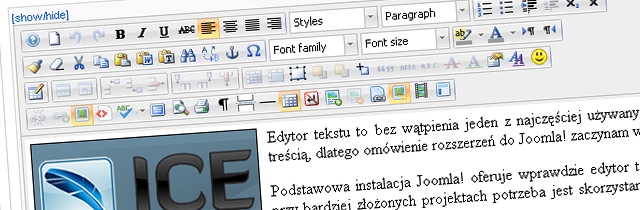

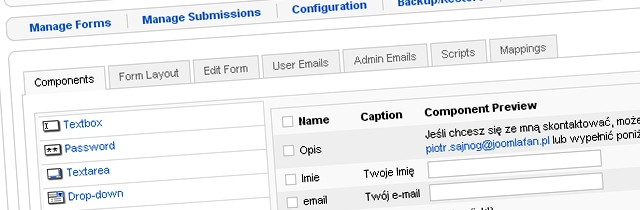
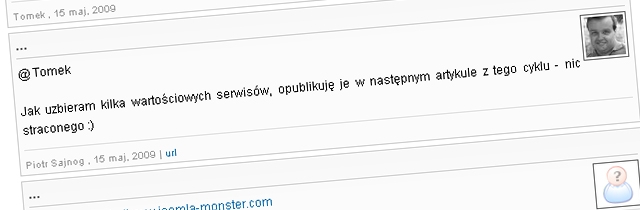

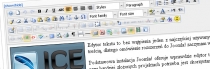





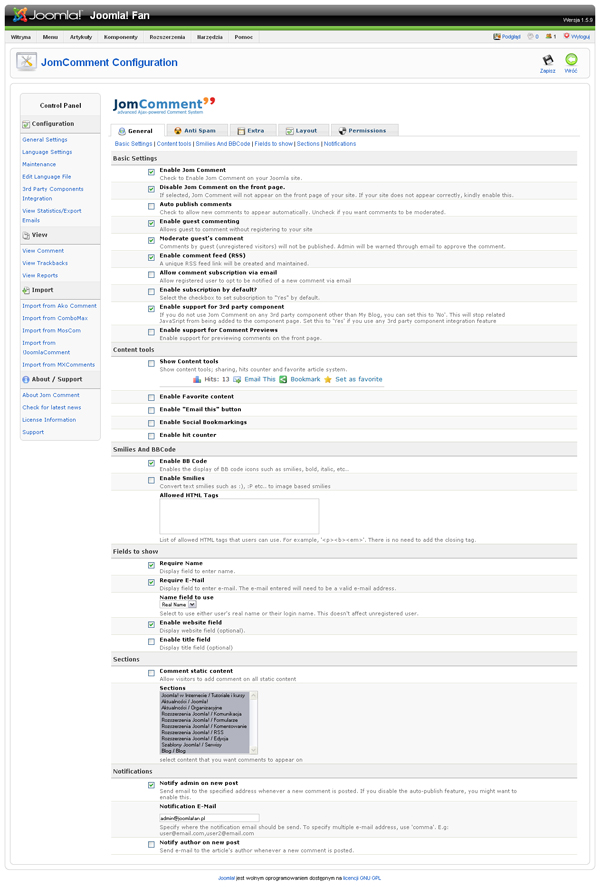
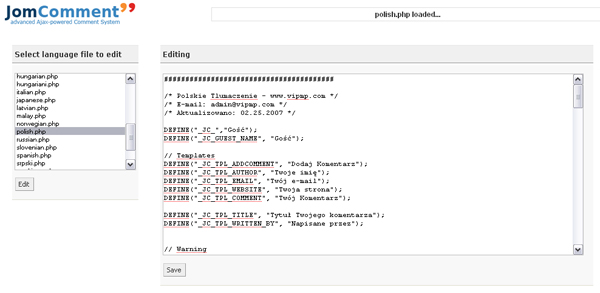

 UWAGA: Jeśli chcesz napisać komentarz po raz pierwszy, zapoznaj się z
UWAGA: Jeśli chcesz napisać komentarz po raz pierwszy, zapoznaj się z  ziękuję i pozdrawiam
ziękuję i pozdrawiam